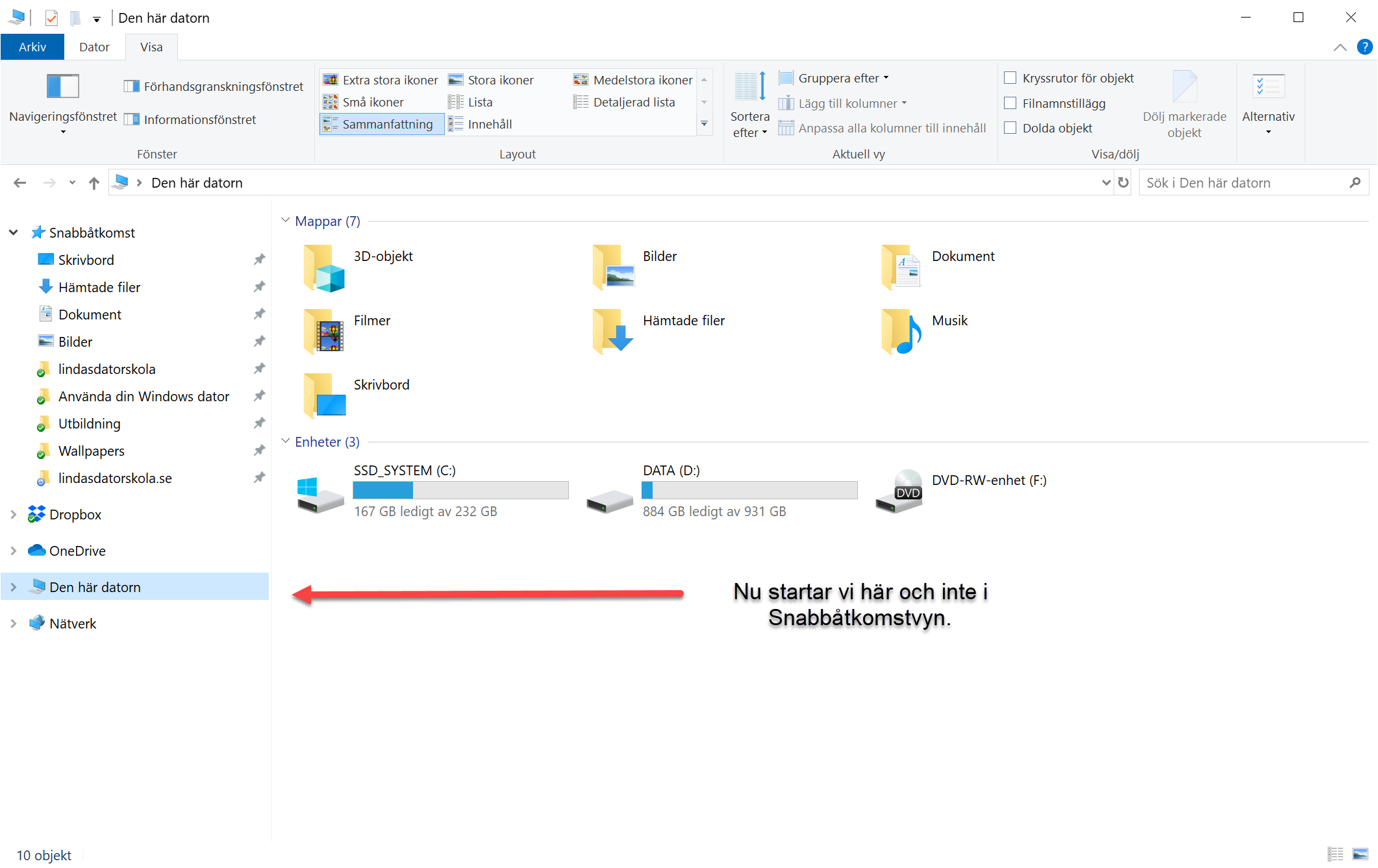Senaste filer???
Varför både Apple och Microsoft har fått för sig att alla gagnas bäst av att se de senaste filerna när man öppnar sin utforskare kan jag inte förstå. Det ser bara rörigt ut och ibland kan det visa oönskad information för obehöriga. Jag ska visa hur man kan ställa in Utforskaren så att den får ett mindre rörigt utseende när man öppnar den.
Visa/dölj verktygsfältet
Huruvida man vill se verktygsfältet eller inte är en smaksak. Jag själv tycker att det är smidigt att ha det framme. För att växla mellan att visa eller dölja verktygsfältområdet kan du trycka CTRL + F1 på tangentbordet. Eller klicka på pilen till vänster om hjälpikonen på högersidan.
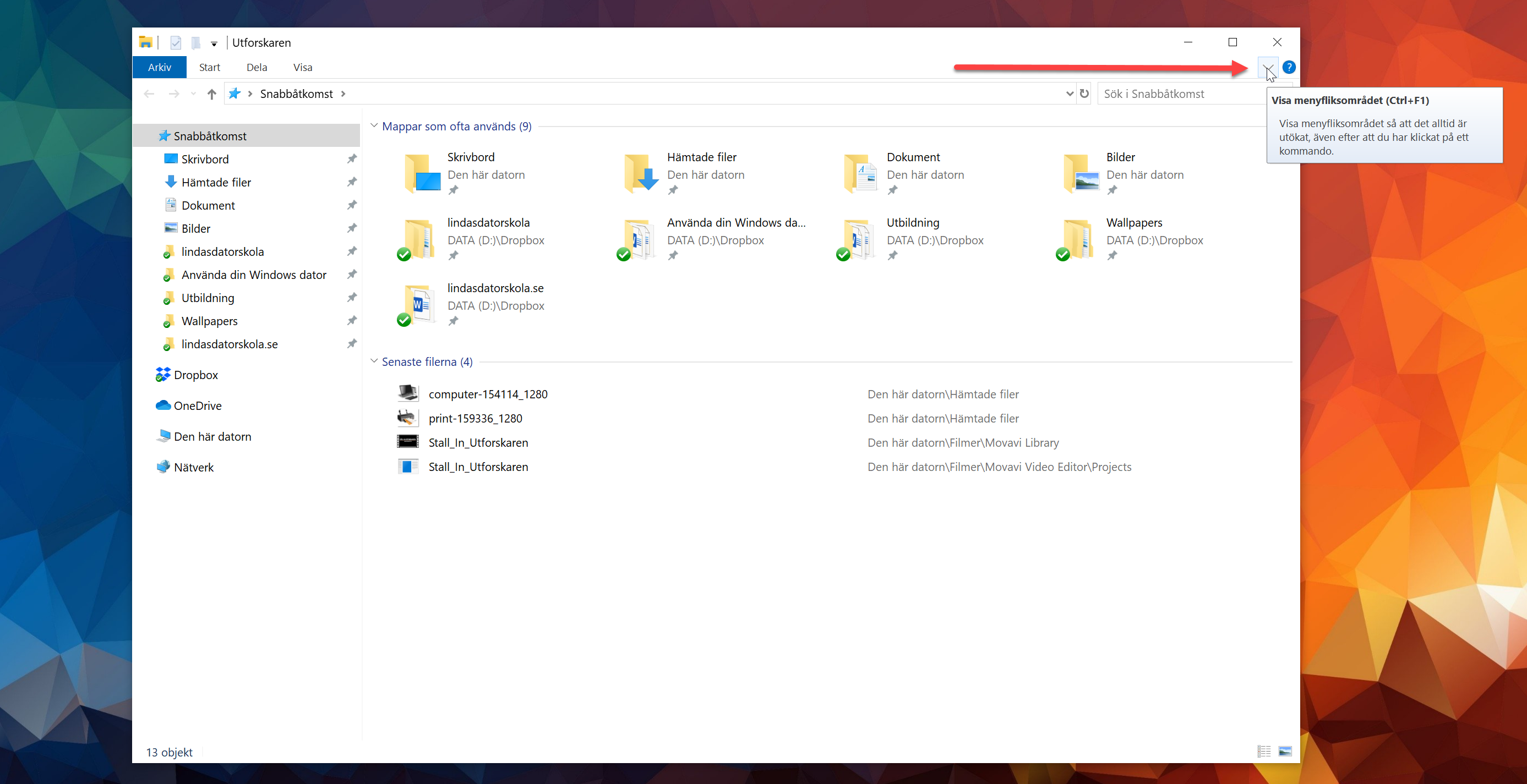
Ändra Start-vyn i Utforskaren!
Okej så personligen gillar jag inte att Utforskaren slänger upp mina senaste mappar i snabbåtkomst eller startar med senaste filerna. Det vill jag styra över själv, så jag brukar göra några enkla ändringar.
- För att ställa in detta måste du öppna dialogrutan Mappalternativ. Denna hittar du längst till höger i verktygsfältet Visa.
- Vi ska göra lite inställningar under fliken Allmänt.
- Vi börjar längst upp med Öppna utforskaren i: Där är standardinställningen Snabbåtkomst. Här brukar jag byta till Den här datorn. För jag vill hellre se mina diskar och enheter när jag öppnar utforskaren. Jag ser också mina profilmappar, d.v.s. Dokument, Bilder, Hämtade filer o.s.v.
- Sen brukar jag gå ner till avdelningen Sekretess i Mappalternativ. Jag brukar klicka ur bockarna i ”Visa nyligen använda filer i Snabbåtkomst” och ”Visa nyligen använda mappar i Snabbåtkomst”.
- Klicka på Verkställ eller OK när du är klar.